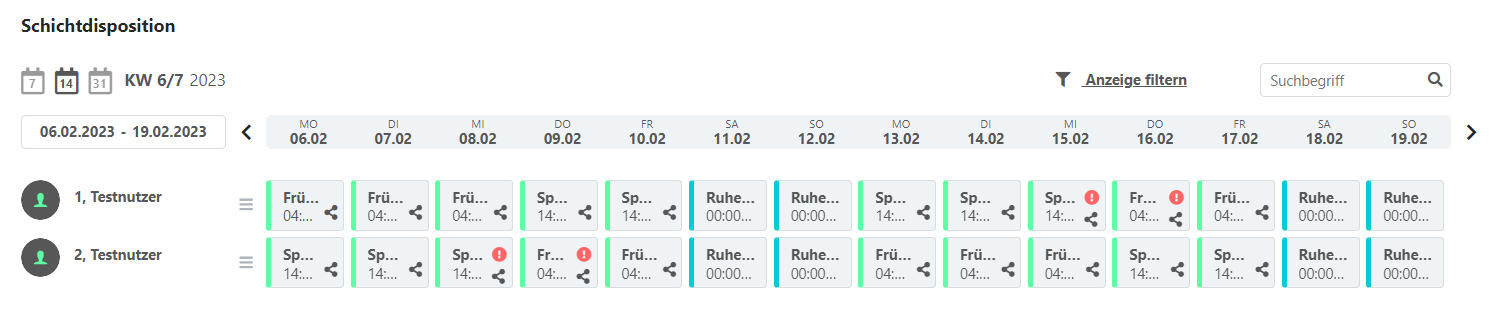Schichtpläne erstellen
Schichtpläne nehmen euch das manuelle Anlegen und Besetzen von Schichten ab. Voraussetzung ist, dass die Besetzung von Schichten einem festen Plan folgt.
Schichtpläne können über einen Zeitraum von bis zu einem Jahr ausgerollt werden. Dabei werden automatisch Schichten angelegt und nach einem vordefinierten Besetzungsmuster Mitarbeitern zugewiesen.
In WILSON. können rollierende und feste (wiederholende) Schichtpläne angelegt werden.
Feste Schichtpläne:
Bei festen Schichtplänen bleibt die Musterwoche, die einem Mitarbeiter zugewiesen wurde, immer gleich. Sie wird über die Dauer des Schichtplans Woche für Woche wiederholt.
Rollierende Schichtpläne:
Bei rollierenden Schichtplänen rotieren die Musterwochen durch die im Schichtplan enthaltenen Mitarbeiter. So wird jeder Mitarbeiter über die Zeit in allen Musterwochen eingesetzt.
Am Ende des Artikels haben wir auch noch zwei Beispiele für feste Schichtpläne und rollierende Schichtpläne aufgeführt.
Jetzt zeigen wir dir, wie du einen Schichtplan erstellen kannst. Wenn du bereits einen Schichtplan hast und diesen bearbeiten möchtest, lies im Artikel Schichtpläne bearbeiten weiter.
Wie erstelle ich einen Schichtplan?
Wenn du einen Schichtplan erstellen möchtest, geht dies folgendermaßen:
| Schritt 1: Wähle über die Navigationsleiste Schichtpläne aus. | 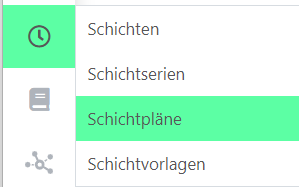 |
| Schritt 2: Wähle Hinzufügen, um einen neuen Schichtplan zu erstellen. | 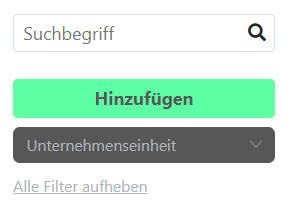 |
Schritt 3: Fülle die Eingabemaske aus:
- Lege einen Namen für den Schichtplan fest.
- Wähle eine Unternehmenseinheit für den Schichtplan aus.
- Wähle den Gültigkeitszeitraum - also den Zeitraum über welchen der Schichtplan ausgerollt werden soll - aus.

Prüfe den Wochentag von Tag 1. Je nach Startdatum ist Tag 1 nicht automatisch ein Montag!
| Schritt 4: Füge die gewünschte Anzahl an Personalplätzen hinzu und ordne zu jedem Platz das gewünschte Personal zu. | 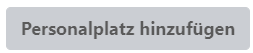 |
Schritt 5: Füge dem Plan Schichtvorlagen und Abwesenheitsvorlagen hinzu. Wie Schichtvorlagen angelegt werden, erfährst du hier.
| Schritt 6: Speichere den Schichtplan |  |
| Schritt 7: Durch klicken auf Schichtplan ausrollen werden die Schichten erzeugt und den Mitarbeitern zugeordnet. |  |
Wichtig:
Schichten werden nicht automatisch freigegeben. Die Freigabe der Schichten erfolgt wie üblich über die Schichtdispositionsseite.
Nutzungsbeispiele
Beispiel 1 - Statische (wiederholende) Schichtpläne
Der Mitarbeiter Testnutzer 1 arbeitet in einem festen Wochenrhythmus. Er hat Montag bis Mittwoch Frühschichten und Donnerstag bis Freitag Spätschichten. Samstag und Sonntag sind feste Ruhetage.
Testnutzer 2 übernimmt Mo-Mi die Spätschicht und Do-Fr die Nachtschicht. Sa-So sind ebenfalls Ruhetage.
Umsetzung:
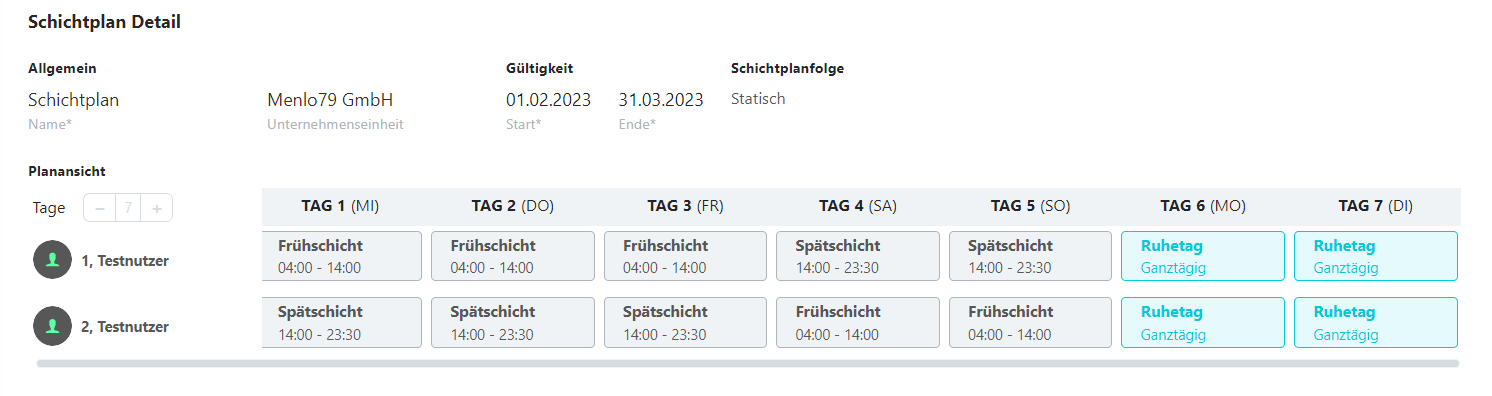
Ergebnis:
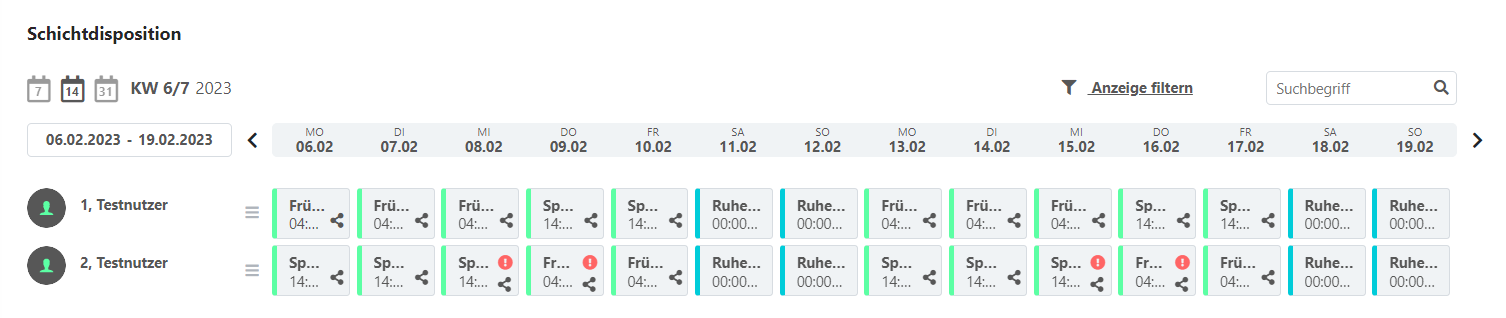
Beispiel 2 - Rollierende Schichtpläne
Der Schichtplan aus Beispiel 1 soll jetzt so modifiziert werden, dass die Mitarbeiter abwechselnd ihre Woche mit der Früh- bzw. mit der Spätschicht beginnen.
Umsetzung:
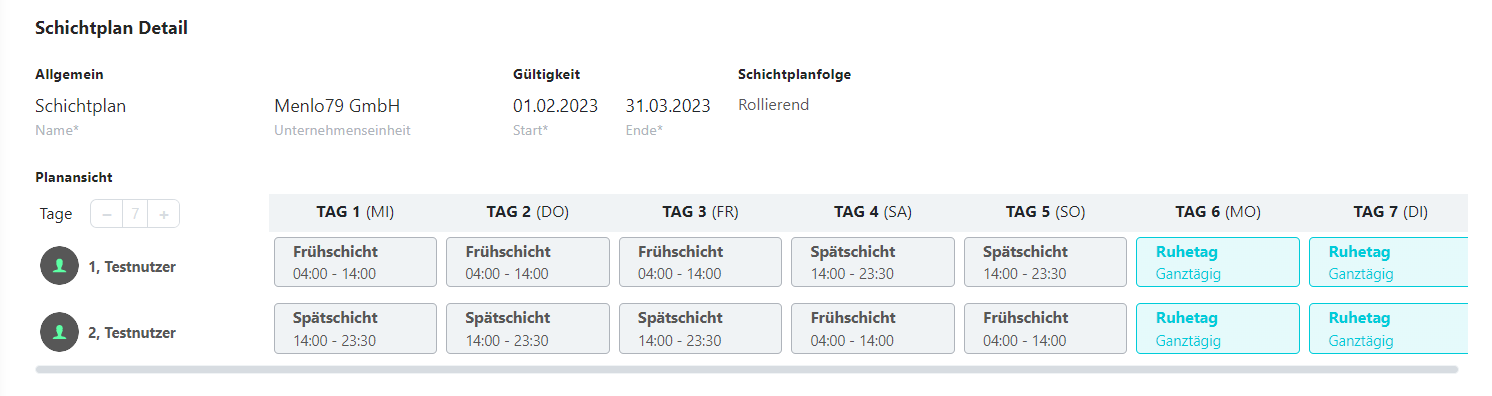
Ergebnis: